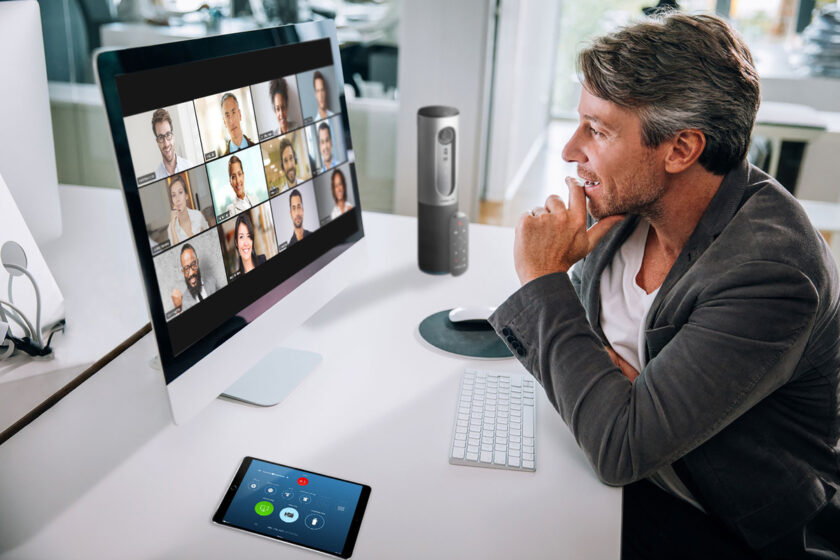كثيراً ما نتعرض لمشاكل في الصوت عند استخدام تطبيقات الدردشة في المكالمات الجماعية، وهذا أمر محبط إن كنت تحاول الانضمام لاجتماع زووم مثلاً، لذا إليك بعض النصائح لمعالجة مشكلة خلل الصوت أثناء إجراء مكالمة Zoom .
بحسب موقع “business insider”، عندما يمكنك سماع الآخرين لكنهم لا يستطيعون سماعك، فقد يكون الميكروفون غير متصل بشكل صحيح بـ Zoom، أو قد لا يكون لديه إذن لاستخدام الميكروفون الخاص بك.
تحقق جيدًا من عدم كتم صوتك إما عن طريق تحريك المؤشر فوق الشاشة أو الضغط فوقه للكشف عن رمز الميكروفون، ويجب أن يظهر بدون خط أحمر من خلاله، وإذا رأيت الشرطة المائلة، فما عليك سوى الضغط فوق الرمز لإعادة صوتك.
إذا لم يفلح ذلك، إليك كيفية استكشاف الأخطاء وإصلاحها في تطبيق Zoom على سطح المكتب
1. مرر مؤشر الماوس فوق نافذة Zoom وحدد علامة الإقحام (^) بجوار أيقونة الميكروفون في الزاوية اليسرى السفلية.
2. تأكد من تحديد الميكروفون الصحيح، إذا لم يكن كذلك، فحدد الميكروفون المطلوب. إذا بدا أن كل شيء على ما يرام، يجب أن تختبر عمل الميكروفون الخاص بك.
3. بعد الضغط فوق العلامة الموجودة بجانب رمز الميكروفون، حدد اختبار مكبر الصوت والميكروفون.
4. اتبع المطالبات لإعداد الميكروفون بشكل صحيح مرة أخرى.
5. حدد إنهاء عندما يُطلب منك إنهاء الاختبار.
كيفية استكشاف الأخطاء وإصلاحها في تطبيق Zoom على الهاتف المحمول
1. اضغط على الشاشة للكشف عن القائمة.
2. إذا رأيت خيار ضم الصوت في الزاوية اليسرى السفلية، فاضغط عليه.
3. حدد WiFi أو البيانات الخلوية في القائمة المنبثقة.
إذا كنت لا ترى خيار الانضمام إلى الصوت، فاضغط فوق النقاط الثلاث في الزاوية اليمنى السفلية وحدد Disconnect Audio ثم اتبع الخطوات المذكورة أعلاه للانضمام مرة أخرى.
قد ترغب أيضًا في التأكد من أن Zoom لديه إذن لاستخدام الميكروفون، والذي يمكن الوصول إليه من خلال إعدادات هاتفك، وعلى جهاز آيفون، انتقل إلى تطبيق Zoom ضمن إعداداتك، ثم تأكد من تشغيل خيار الميكروفون.